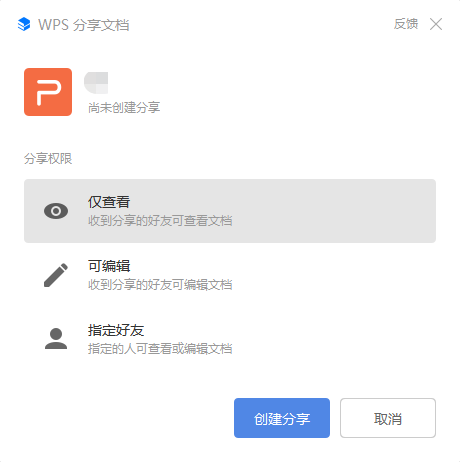实用Excel技巧分享:利用 数据透视表 来汇总业绩(excel的运用技巧)
手机如何做表格:点击查看
当我们在Excel表格中面对海量数据时,使用函数公式容易崩溃,而数据透视表却毫无压力,能够迅速对数据进行处理,提升工作效率。
玩转Excel,数据透视表可以说是必备技能。我们要使用透视表,首先有些细节,小雅必须给伙伴们交代清楚:
1、源数据之间不能存在空行、空列。
2、不能存在合并单元格
3、源表有日期的,必须是规范的日期格式。
4、源数据必须是一维表,不能是二维表。
数据透视表(Pivot Table)是一种交互式的表,可以进行求和、计数、平价等等计算。而所进行的计算与数据跟数据透视表中的排列有关。每一次改变版面布置时,数据透视表会立即按照新的布置重新计算数据。
案例一:汇总每个部门的销售业绩
数据源截图如下:
汇总每个部门的销售业绩如果用函数来计算,那么我们要先提取部门,然后用sumif等等函数来求和。
如果你记不住玩不转函数,那用数据透视表是最快最省事的方法,只需几秒钟就能迅速统计各部门业绩。
操作步骤:
1、选中数据中的任意一个单元格,单击菜单栏:插入——数据透视表。
2、将部门拖动到行字段,业绩拖动到值区域,就迅速得到各部门的业绩。
具体的操作步骤,请观看下面的动画演示:

知识点讲解:
行字段:顾名思义就是字段分布在行上。列字段就是分布在列上。
值区域:要统计和处理的数据放置的区域。比如我们要的是业绩求和,那么就要把业绩放在值区域。
数据透视表只要进行拖动即可进行自动计算,字段的增加和减少都只要轻轻一拖就能实现,操作十分方便。
版权声明:本文内容由网络用户投稿,版权归原作者所有,本站不拥有其著作权,亦不承担相应法律责任。如果您发现本站中有涉嫌抄袭或描述失实的内容,请联系我们jiasou666@gmail.com 处理,核实后本网站将在24小时内删除侵权内容。